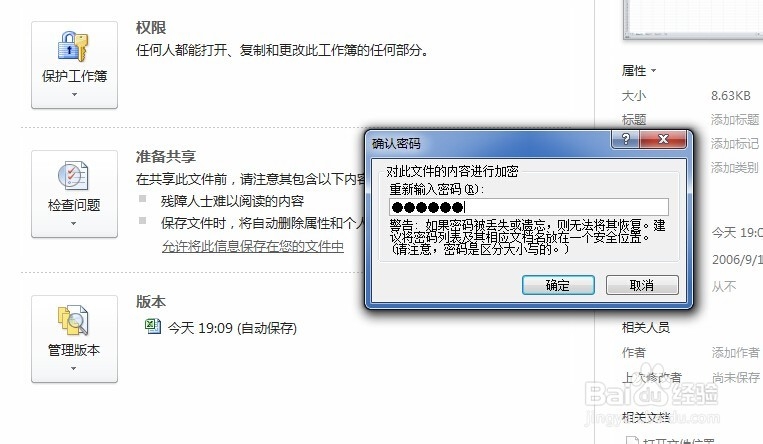日常工作中的一些工作薄中的数据非常重要,为了不让未授权的用户任意查看或者编辑excel工作薄,可对工作薄进行加密保护!下面,由小编来图文演示一遍!
工具/原料
excel
使用软件自带加密功能加密
1、点击在【文件】选项下的【信息】
2、选中【保护工作薄】按钮,在弹出的下拉菜单选择【用密码进行加密】
3、输入两次【密码】,比如:123456
4、设置密码完毕之后,下次再打开工作薄,就会出现这个界面,此处应输入你所设置的密码!
保护工作薄的窗口和结构
1、这个功能是允许任何用户打开并查看工作薄的内容,但不允许用户更改工作薄窗口的大小和更改结构!
2、在【审阅】选项下中单击【保护工作薄】,然后选中【结构】和【窗口】,最后输入两次【密码】即可!
3、同样,可以设置取消保护工作薄的密码!